Eliminar o reemplazar espacios y líneas vacías en Notepad++
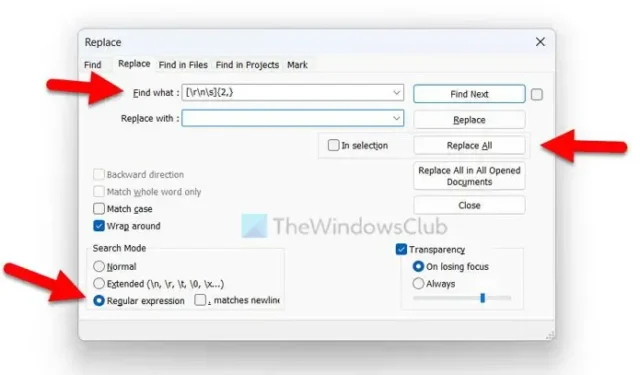
Eliminar o reemplazar espacios en Notepad ++
Para eliminar o reemplazar espacios en Notepad++, siga estos pasos:
- Abra el archivo en Notepad++ en su computadora.
- Haga clic en el menú Buscar .
- Seleccione la opción Reemplazar .
- Ingrese Busque el parámetro como este: [\r\n\s]{number-of-space,}
- Introduzca un espacio en el cuadro Reemplazar con .
- Seleccione la opción Expresión regular .
- Haga clic en el botón Reemplazar todo .
Para aprender más sobre estos pasos, continúa leyendo.
Como la opción de buscar y reemplazar es bastante útil en Notepad ++, puede usarla para reemplazar todos los espacios adicionales de su documento o secuencia de comandos a la vez. Para eso, debe usar un parámetro de búsqueda, que depende de la cantidad de espacios que desea eliminar.
Para comenzar, abra el script en Notepad ++ y haga clic en el menú Buscar visible en la barra de menú superior. Luego, seleccione la opción Reemplazar .
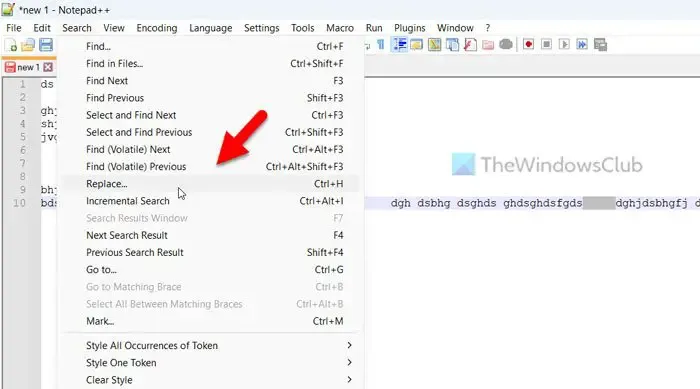
Alternativamente, puede presionar Ctrl+H para hacer lo mismo. Una vez que se abre el mensaje Reemplazar, haga clic en el cuadro Buscar e ingrese un parámetro de búsqueda como este:
[\r\n\s]{number-of-space,}
En realidad, si desea buscar un mínimo de dos espacios, debe ingresar el parámetro de esta manera:
[\r\n\s]{2,}
Luego, haga clic en el cuadro Reemplazar con y presione el botón Espacio para ingresar un espacio.
A continuación, seleccione la opción Expresión regular y haga clic en el botón Reemplazar todo .

Todos los espacios predefinidos se eliminarán a la vez.
Eliminar o reemplazar líneas vacías en Notepad ++
Para eliminar o reemplazar líneas vacías en Notepad++, siga estos pasos:
- Abra el script en Notepad++.
- Haga clic en el menú Editar .
- Seleccione la opción Operaciones de línea .
- Seleccione la opción Eliminar líneas vacías o Eliminar líneas vacías (que contienen caracteres en blanco) .
Echemos un vistazo a estos pasos en detalle.
Primero, debe abrir la secuencia de comandos o el archivo en Notepad ++ y hacer clic en el menú Editar visible en la barra de menú superior. Aquí puede encontrar una opción llamada Operaciones de línea .
Elige esta opción. A continuación, puedes ver dos opciones:
- Eliminar líneas vacías
- Eliminar líneas vacías (que contienen caracteres en blanco)
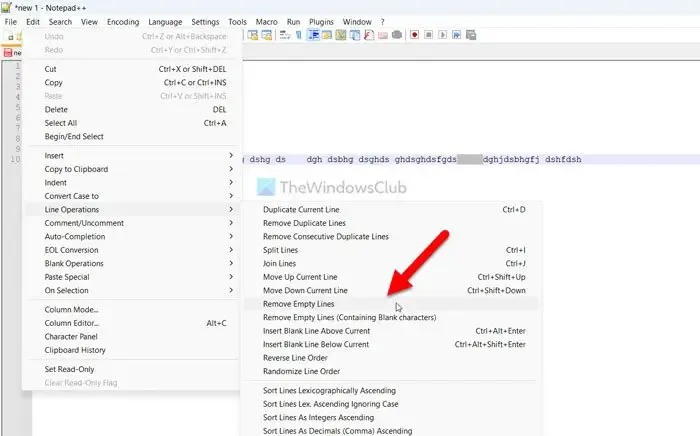
Puede elegir cualquiera de las opciones según sus requisitos.
¿Cómo elimino espacios y líneas nuevas en Notepad ++?
Para eliminar espacios y líneas nuevas en Notepad ++, debe usar el indicador Reemplazar. Para eso, vaya a Buscar y seleccione la opción Reemplazar. A continuación, ingrese [\r\n\s]{número de espacio,} en el cuadro Buscar. Deje el cuadro Reemplazar con vacío y haga clic en el botón Reemplazar todo. Hará su trabajo a la vez.
¿Cómo elimino los espacios en blanco en Notepad ++?
Para eliminar los espacios en blanco en Notepad++, debe presionar Ctrl+H para abrir el panel Reemplazar buscar y reemplazar. En el cuadro Buscar, ingrese el parámetro mencionado anteriormente y seleccione la opción Expresión regular. Finalmente, haga clic en el botón Reemplazar todo. Para su información, puede personalizar el parámetro de búsqueda según sus requisitos para encontrar y seleccionar solo un número específico de espacios.



Deja una respuesta